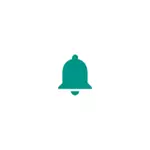
I den här instruktionen beskriver du hur du inaktiverar alla meddelanden på Android Lock-skärmen för eller endast för enskilda applikationer (till exempel endast för meddelanden). Vägar är lämpliga för alla senaste Android-versionerna (6-9). Skärmdumpar presenteras för ett "ren" system, men också i olika märkesskal av Samsung, Xiaomi och andra steg kommer att vara ungefär samma.
Inaktivera alla meddelanden på låsskärmen
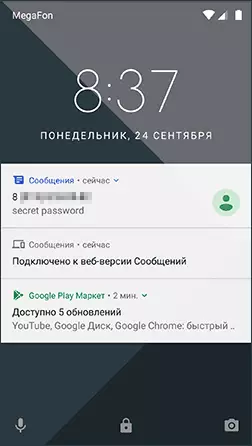
För att inaktivera alla meddelanden på Android 6 och 7 Lås-skärmen, använd följande steg:
- Gå till Inställningar - Meddelanden.
- Klicka på knappen Inställningar på topplinjen (växelikonen).
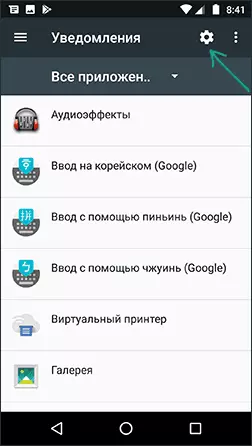
- Klicka på "On Lock Screen".
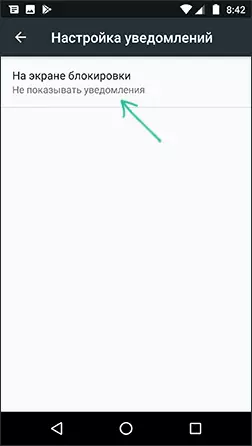
- Välj ett av alternativen - "Visa inte meddelanden", "Visa meddelanden", "Dölj personuppgifter".
På telefoner med Android 8 och 9, inaktivera alla meddelanden också vara följande:
- Gå till inställningarna - Säkerhet och plats.
- I avsnittet "Säkerhet" klickar du på "Låskskärmens inställningar".
- Klicka på "On Lock Screen" och välj "Visa inte meddelanden" för att stänga av.
De skapade inställningarna kommer att tillämpas på alla meddelanden på din telefon - de kommer inte att visas.
Inaktivera meddelanden på låsskärmen för enskilda applikationer
Om du behöver dölja endast enskilda meddelanden från låsskärmen, till exempel, endast meddelanden om SMS-meddelanden, kan detta göras enligt följande:
- Gå till Inställningar - Meddelanden.
- Välj det program du vill inaktivera meddelanden.
- Klicka på "On Lock Screen" och välj "Visa inte meddelanden".
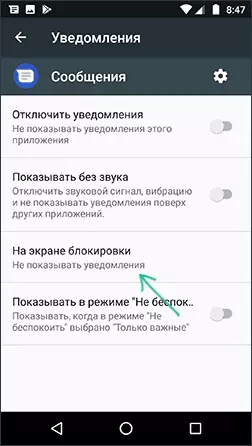
Därefter kommer meddelanden för den valda applikationen att inaktiveras. Detsamma kan upprepas för andra applikationer, information som du vill dölja.
